|
阅读:2108回复:3
请教安装erdas8.6的问题?
<P>我按破解安装好Lincense后在start sever 时显示成功</P>
<P>但为什么在打开erdas8,6时却不行?</P> |
|
|
1楼#
发布于:2005-04-01 11:10
erdas8.6安装
1、首先安装erdas8.6的erdas license tools(flexlm tools)! 2、自动运行光盘出现的界面中的 install erdas imagine8.6,开始安装erdas8.6. 3、当问及how do you plan to license this version of erdas imagine86?时,选择最后一项use license server [floating license]. 4、当问及license 服务器时,输入本机计算机名。 5、最后一路回车,直到安装完成。 6、完成后,将光盘上crack目录下的license.dat拷贝入...\imagine 8.6\bin\ntx86,然后对license.dat按如下方法修改: 将文件第一行server hostname any 27000 改为server your computer name any 27000 将第二行 daemon erdas path_to_\erdas.exe 改为daemon erdas 绝对路径\erdas.exe,例如daemon erdas c:\program files\imagine 8.6\bin\ntx86\erdas.exe 7、运行flexlm tools ——开始->程序->erdas license tools->flexlm tools 打开liecense管理器。 8、在service/license file页面中,选择configuration using services,然后选择erdas license server(如果机器上已经装有arcgiis的相关软件,会有lerdas license server 和esri license manager两项). 9、来到config services页面,点击browse选择lmgrd.exe文件的存放位置(如c:\program files\imagine8.6\bin\ntx86)和liecense的存放位置(第2步拷贝的位置)。然后为log文件找一个位置存放,给他一个名字。 勾选use services 和start server at power up(这样每次开机时,license管理器会自动运行)。 点击save service,并确定。 10、来到start/stop/reread页面,先点击stop server,再点击start server,最后点击reread license file,耐心等待几秒钟之后, 当底部的状态栏出现“rearead server license file completed” ,这说明你的license 已经成功开始工作了。 11 ..\etc\license.dat 更名为license1.dat后,(这步很重要,修改后所有模块均可运行。 ) 12、点击server diagnostic! 13、evrything is ok |
|
|
2楼#
发布于:2005-04-01 11:15
<P>我今天才装Erdas8.6成功的,</P>
<P>我把我的破解license上传,见附件。</P><a href="attachment/2005-4/20054111152463.rar">2005-4/20054111152463.rar</a> |
|
|
3楼#
发布于:2005-04-01 11:18
我的操作系统2000,在按照erdas8.6安装步骤时,第11步好像没有在c:\program files\imagine 8.6\etc目录中找到license.dat,所以这步没有做,但是运行Erdas程序成功!
|
|